Как да свържете лаптопа към Smart TV без никакъв кабел
разни / / August 05, 2021
Нараства необходимостта от свързване на лаптопа към интелигентен телевизор, но без използване на кабел. Макар че кабелната връзка чрез HDMI кабел е най-лесният начин за свързване на екрана на вашия лаптоп към телевизор, но тя също има доста голям недостатък. Като начало, както вашият лаптоп, така и интелигентният телевизор трябва да имат HDMI порт. Въпреки че това се е превърнало в норма при по-новите устройства, някои по-стари устройства все още не поддържат HDMI или поддържат само VGA кабели. По същите линии кабелната връзка винаги води до ограничение в дължината на връзката.
Можете да създадете връзка само до дължината на HDMI кабела. Освен това тези кабелни връзки водят до претрупана среда и това само по себе си не е предпочитано от мнозина. Имайки предвид всичко това, много потребители избират безжични методи. За щастие съществуват доста удобни методи за свързване на вашия лаптоп към интелигентен телевизор без никакъв кабел, известен безжично. Това ръководство ще очертае два от най-често срещаните методи за това. Без повече шум, нека започнем с инструкциите.

Как да свържете лаптопа към Smart TV без никакъв кабел
В този урок ще ви покажем как да свържете екрана на вашия лаптоп към вашия интелигентен телевизор чрез вградената технология Miracast или Chromecast. Първият е стандартен протокол за безжична връзка и е известен като безжичен HDMI. Поддръжката му във всички платформи е голям плюс, но има и няколко недостатъка.
Технологията Miracast е просто огледална функционалност - тя ще отразява само екрана на вашия лаптоп към телевизора, без наличието на разширени функции. Няма интелигентни функции, които бихте могли да използвате. Само фактът, че се поддържа по подразбиране на различни платформи, е причината много потребители да изберат този метод.
Следващият метод включва използването на Chromecast на Google или Airplay на Apple. И двете са много по-умен инструмент за тази цел и единственият недостатък (ако искате да се обадите на такъв) е фактът, че трябва да направите допълнителна покупка. Ако сте готови да го направите, тогава ще посрещнете доста интелигентни и усъвършенствани функции, нещо, от което Miracast е лишено. В този урок ще споделим и двата безжични метода за свързване на екрана на вашия лаптоп към телевизора без никакъв кабел. Следвайте този, който отговаря на вашите нужди.
Свържете вашия лаптоп към компютър чрез Miracast
- На първо място, ще трябва да се уверите, че вашият лаптоп поддържа безжичен дисплей. За това преминете към менюто "Старт" и стартирайте командния ред като администратор. След това въведете командата по-долу и натиснете Enter:
netsh wlan шофьори
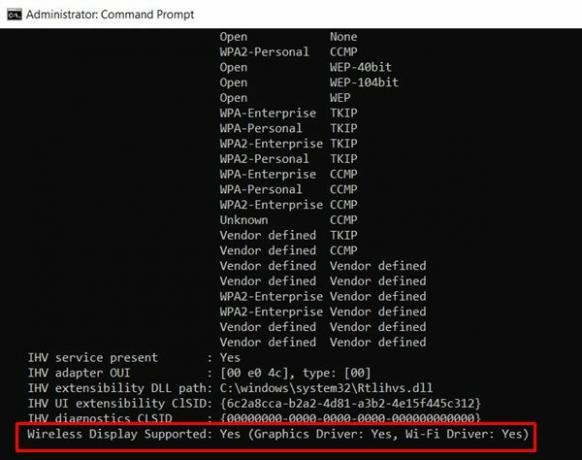
- Сега превъртете до дъното и потърсете раздела Поддържан безжичен дисплей. Ако пише „Да“, тогава вашият лаптоп поддържа Miracast. Сега следвайте стъпките по-долу, за да свържете вашия лаптоп към вашия интелигентен телевизор без никакъв кабел, използвайки технологията Miracast:
- Насочете се към менюто "Старт" и потърсете Настройки.
- Сега отидете в раздела Дисплей и кликнете върху Свързване с безжичен дисплей.
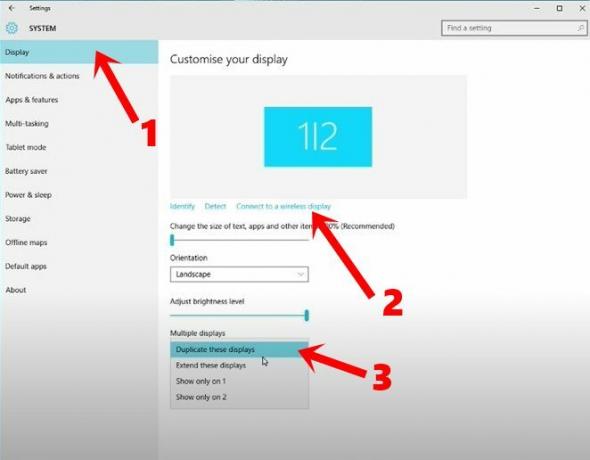
- След това кликнете върху името на вашия телевизор от дясното меню, което се появява.
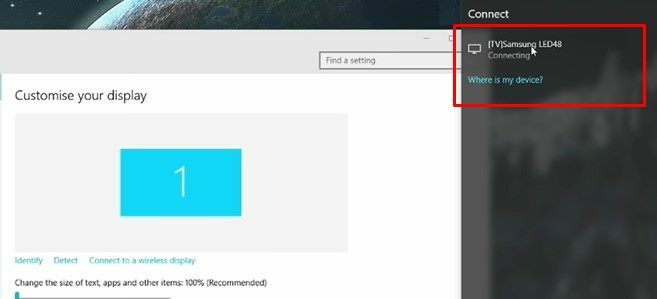
- Освен това, уверете се, че настройката Multiple Display е настроена на Дублиране на тези дисплеи.
Това е. Екранът на вашия лаптоп вече ще бъде огледален за вашия телевизор. Както обаче споменахме по-рано, това е просто copy-paste на екрана на вашия лаптоп към вашия телевизор, без наличието на разширени функции. Освен това може да не изпълнявате никакви други функции на вашия лаптоп до момента, в който той се отразява на вашия телевизор. Поради тези ограничения, хората обикновено предпочитат да използват други методи за кастинг, като Chromecast на Google или Airplay на Apple. Инструкции за тяхното използване са дадени в следващия раздел.
Свържете вашия лаптоп с компютър чрез Chromecast или AirPlay
Ако сте готови да платите за няколко долара, препоръчваме ви да използвате Google Chromecast или Airplay на Apple. Говорейки за Chromecast, можете да хвърлите един прозорец на Chrome или целия работен плот. Ето как да използвате пълноценно същото.
Настройване на Chromecast
- Изтеглете и инсталирайте приложението Google Home на вашето устройство Android.
[googleplay url = ” https://play.google.com/store/apps/details? id = com.google.android.apps.chromecast.app & hl = bg_IN ”] - Сега включете Chromecast на вашия интелигентен телевизор и използвайте нашия подробно ръководство за да го настроите.
- Стартирайте браузъра Chrome на вашия компютър, щракнете върху иконата за препълване и след това изберете опцията Cast.
- Сега кликнете върху опцията Избор на източник и ще ви бъдат представени две опции: Cast tab и Cast Desktop. Изберете този според вашите нужди и това е всичко.
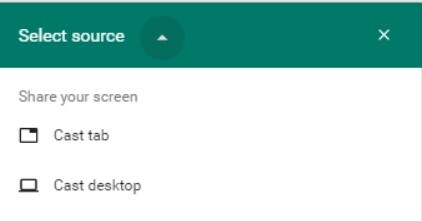
- Освен това можете да прехвърлите поддържан уебсайт директно към телевизора. Опцията за това трябва да бъде представена точно в самото падащо меню Cast. По-долу е даден пример, ако искате да проверите съдържанието на Netflix.
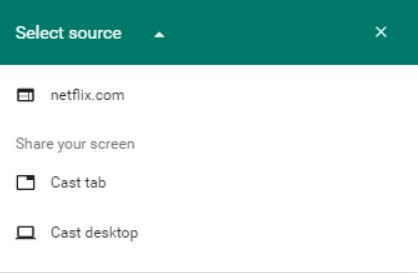
Чрез Airplay
Ако предпочитате да живеете в екосистемата на Apple, можете също да използвате Airplay. За това ще ви трябват кутия на Apple TV и дисплей на Mac, iPhone или iPad, които могат да бъдат огледални на вашия интелигентен телевизор.
И така, с това завършваме ръководството за това как да свържете вашия лаптоп към интелигентен телевизор без никакъв кабел. Споделихме два различни метода за едно и също: чрез вградената технология Miracast или чрез технологията Chromecast или Airplay. Можете да се възползвате от всеки един от тях, въз основа на този, който отговаря на вашите предпочитания. Уведомете ни и за вашите виждания в секцията за коментари, както и за коя в крайна сметка сте се съгласили. Закръгляване, ето някои други iPhone Съвети и трикове, Съвети и трикове за компютър, и Съвети и трикове за Android че и вие трябва да проверите.


